A opção do uso DKIM não é obrigatória, porém é recomendado para certificar a integridade de sua mensagem e ajudar da entrega ao destinatário final.
Clique no menu em Configurações. Assim que abrir as configurações, você irá visualizar o menu a esquerda com a opção DKIM.
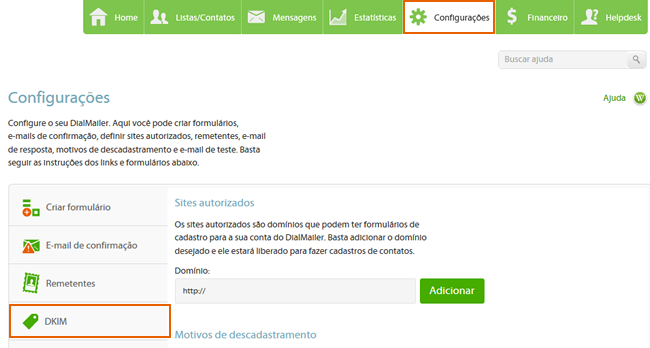
Será listado todos os domínios de remetentes que já foram adicionados.

Clicando no ícone + , será gerada uma chave do DKIM que deverá ser adicionada no seu DNS.
Depois que gerada a chave, poderá visualizar clicando no ícone VER.
Configurando o DKIM no DNS:
Se o seu domínio estiver configurado em uma hospedagem da DialHost Internet, você deve seguir os seguinte passos abaixo. Caso contrario, você deve entrar em contato com a empresa responsável e solicitar a inclusão desta chave em seu DNS. As configurações da tabela de DNS são feitas através do Painel de Controle.
1. Acesse o Painel de Controle.
Após acessar o Painel de Controle, você deve ir na opção Editor de Zona de DNS.
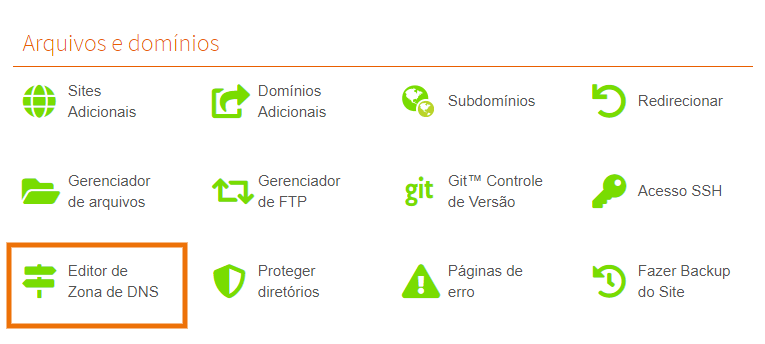
Selecione agora o domínio que deseja alterar a tabela de DNS.
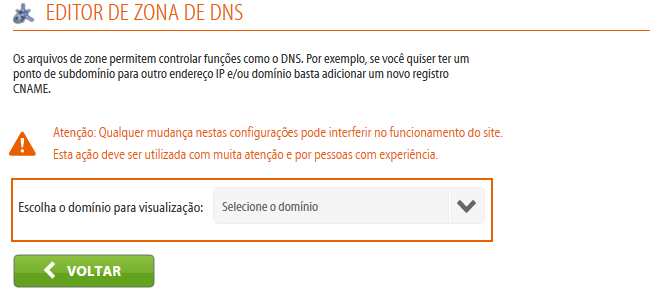
Se excluir ou editar algum registro incorreto, pode até ter o seu site fora do ar.
Clique em Adicionar Registro e logo depois adicione as informações que foi fornecida pelo DialMailer.
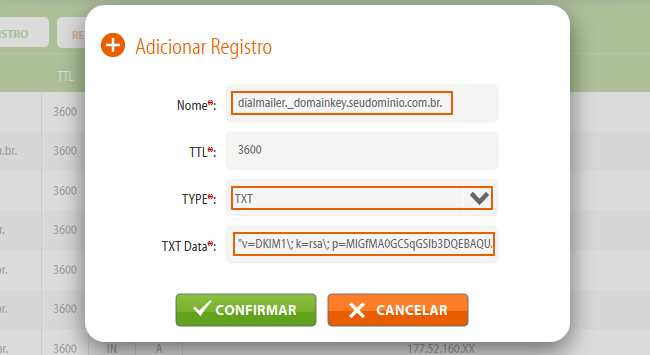
Atenção nos dados que devem ser adicionado:
Nome: dialmailer._domainkey.seudominio.com.br. (Lembre de não esquecer o ponto no final)
TTL: 3600
TYPE: TXT
TXT Data: “v=DKIM1\; k=rsa\; p=MIGfMA0GCSqGSIb3DQEB…”
Pronto! Ao adicionar, você já pode retornar ao DialMailer e verificar se todos os remetentes deste domínio foram validados.